Ошибка подключения таймаут подключения к точке доступа psp
Вопросом, почему PSP не подключается к Wi-Fi, задавались многие, но далеко не каждый смог найти на него ответ самостоятельно. Сегодня мы рассмотрим данную проблему с различных точек зрения, чтобы найти инструмент для ее решения.
Базовая информация о PlayStation Portable
Каждый владелец устройства с таким названием должен хорошо изучить именно свой гаджет перед тем, как подключить PSP к интернету через Wi-Fi. Потому что данное обстоятельство напрямую влияет на то, получится у владельца добиться желаемого эффекта в вышеупомянутом вопросе или нет.
Начать стоит с того, что портативная консоль выходила в четырёх различных редакциях, и поэтому, несмотря на относительно одинаковый уровень качества деталей, их функциональные возможности несколько отличались. И если диагональ экрана на интересующий нас вопрос не влияет никоим образом, то вот Wi-Fi-модуль – совсем другое дело.
При старте продаж PSP-шка имела на борту модуль Wireless LAN 802.11 со стандартом b, который имеет скоростные ограничения в пределах 11 Мегабит/секунду. Так или иначе, а на то время этого было вполне достаточно, но время шло, и эволюция не прекращалась. Появился преемник стандарта b, который именуется 802.11g. Несмотря на то что он имеет обратную совместимость со своим предшественником, большинство защитных механизмов и методов шифрования он не поддерживает. Разумеется, с выходом новых редакций PlayStation Portable некоторые детали заменялись на более функциональные, в том числе и модули Wi-Fi-связи.
Возможные варианты
Разумеется, наиболее очевидным и часто встречающимся ответом на заданный ранее вопрос является неверный ввод ключа безопасности. Как ни крути, а из всех случаев, которые описывают данную проблему, процентов 70 можно решить, если просто ввести пароль от точки доступа без ошибок. Это статистический факт, а не воображаемые домыслы.
А если перейти от мелких неприятностей к настоящим проблемам, то здесь на первом месте будет проблема несовместимости. В настоящее время большинство установленных роутеров и точек доступа работают в режиме «g» или «n». И если учесть, что при большом желании подключить консоль к интернету в первом случае ещё хоть как-то, но возможно, то при попытке присоединить её к роутеру, работающему на технологии 802.11n, станет ясно, что PSP не видит Wi-Fi-сеть вовсе.
В этом случае потребуется или менять настройки на роутере, или попросту отказаться от идеи подключения. И если со вторым всё понятно, то что делать в первом случае, не совсем ясно. А делать нужно следующее:
- Зайти на роутер, причём в зависимости от фирмы, модели и установленной на него прошивки, вводимые IP-адрес, логин и пароль будет отличаться.
- Перейти во вкладку настроек Wi-Fi и первым делом сменить режим работы с автоматического на «Только G». Затем сохранить настройки и перезагрузить устройство.
- Если же это не помогло, то придётся попробовать сменить тип безопасности с WPA/WPA2 на WEP. Но будьте осторожны, WEP давно устарел, к тому же его легко взломать, так как он не поддерживает типы безопасности AES и TKIP. Именно из-за отсутствия поддержки этих типов безопасности устройство и отказывается подключаться к точке доступа. Сохраняем и перезагружаем.
- Также имеет значение выбранный канал, потому что выбранная частота может перебиваться либо сигналом соседнего роутера, либо другими устройствами. Попробуйте последовательно изменить каналы и подключиться к Wi-Fi.
- В крайнем случае, если ничего не помогает, а нужно определить, работает ли вообще Wi-Fi-адаптер, можно попросту открыть доступ и попробовать подключиться без каких-либо ключей. Если и в этом случае будет отсутствовать доступ к сети, то проблемы создаёт либо прошивка, либо сам адаптер.
Не последнюю роль играет и метод предоставления интернет-доступа провайдером, а, точнее, то, используется статический или динамический IP -адрес. Может случиться так, что придётся вручную ввести нужный IP-адрес в PSP, так как автоматически он его получить не может.
Ещё одной проблемой может оказаться отключённый DHCP-сервер. Это такой модуль внутри роутера, который занимается распределением и назначением IP -адресов всем подключённым к данной сети устройствам. Если же он выключен, то его следует запустить в соответствующей вкладке настроек.
Post Scriptum
Немаловажным также является тот факт, что на территории Российской Федерации, да и не только её, свою популярность рассматриваемая карманная консоль получила из-за возможности взлома. А это как раз может иметь прямое отношение к проблеме невозможности подключения к интернету. Если процесс смены программного обеспечения прошёл неудачно или сам файл прошивки является испорченным или плохо собранным, то могут плохо работать или попросту отсутствовать какие-то функции. Чаще всего это «отваливающийся» модуль Wi-Fi или неспособность подключиться к сети.
Что делать если не работает Wi-Fi? Легкое решение проблемы: Видео
Имею опыт работы в ИТ сфере более 10 лет. Занимаюсь проектированием и настройкой пуско-наладочных работ. Так же имеется большой опыт в построении сетей, системном администрировании и работе с системами СКУД и видеонаблюдения.
Работаю специалистом в компании «Техно-Мастер».
__________________
Много чего могу.
Стал старым злым ЦИНИКОМ.
сама разобралась.стоял тип безопасности который псп не поддерживает.
Исправила на другой и заработало)))
И правильно. Чего только ради игрушек не сделаешь. В том числе, отключить все безопасные настройки у роутера по Wi-Fi, чтобы каждый ленивый всю информацию перехватывал.
Учитывая недавнее появление в общем доступе FireSheep это очень правильный шаг. Это расширение такое для FireFox, которое прямо из браузера взламывает в два клика Wi-Fi слабозащищенный и перехватывает живые сессии незащищенных SSL сайтов. А это практически все бесплатные почтовики, социальные сети и т.д. и т.п.. Все это можно было делать и ранее. Но теперь перехват доступен ВСЕМ, кто умеет пару раз кликнуть мышкой.
И правильно. Чего только ради игрушек не сделаешь. В том числе, отключить все безопасные настройки у роутера по Wi-Fi, чтобы каждый ленивый всю информацию перехватывал.
Учитывая недавнее появление в общем доступе FireSheep это очень правильный шаг. Это расширение такое для FireFox, которое прямо из браузера взламывает в два клика Wi-Fi слабозащищенный и перехватывает живые сессии незащищенных SSL сайтов. А это практически все бесплатные почтовики, социальные сети и т.д. и т.п.. Все это можно было делать и ранее. Но теперь перехват доступен ВСЕМ, кто умеет пару раз кликнуть мышкой.
Разъясните, плиз. Значит ли это , что лучше не пользоваться FireFox?А другими браузерами также опасно? Разъясните, плиз. Значит ли это , что лучше не пользоваться FireFox?
А другими браузерами также опасно?
Дело не в FireFox, а в настройках безопасности Wi-Fi, которые Вы понизили для того, чтобы иметь возможность подключения игровой пристаки. Все, что ниже установок на роутера для Wi-Fi, протокола WPA2 с AES шифрацией потенциально или реально опасно, так как "обнажает" весь Ваш трафик любому желающему.
FireSheep - это пример простейшего, общедоступного программного обеспечения, способный перехватывать почти все сессии авторизации для любых сайтов, которые не используют шифрование, а тем более те, которые держат пользователя авторизованным с помощью кукисов. Например, тот же ЛВ так делает. Только сильное шифрование Wi-Fi спасает от полного перехвата всех и вся.

Сама по себе процедура беспроводного подключения довольно проста.
-
Включите беспроводной модуль рычажком на верхнем торце приставки – включённым считается правое положение.






Подробнее о каждом:
-
«Сканирование» – приставка автоматически находит и отображает список совместимых сетей;


Обратите внимание! PSP не работает с современным вариантом WPA2!

Введите пароль – выбор текстовой строки откроет окно набора текста.








Почему PSP не подключается к Вай-Фай
На одном или нескольких этапах подключения к беспроводной сети пользователь может столкнуться с проблемами. Далее мы представим пошаговое руководство по их устранению.
-
Если вы не можете найти переключатель WLAN на корпусе вашей приставки, скорее всего это модель E1000 Street – в этой бюджетной версии ПСП поддержки беспроводных подключений к интернету нет.

Внимание! Шифрование WEP небезопасно, так что используйте его на свой страх и риск!

Заключение
Теперь вам известно, как нужно подключаться к Wi-Fi на приставке PSP, и что делать, если она не подключается к беспроводному интернету. Напоследок отметим, что делать это стоит только для мультиплеера, поскольку интернет-браузинг на этой консоли очень неудобен.

Отблагодарите автора, поделитесь статьей в социальных сетях.

Доступ к беспроводной сети позволяет настроить Wi-Fi на приставке, если у владельца есть соответствующее желание. Благодаря этому появляется возможность просмотра сайтов с помощью консоли, поддержки онлайн-игр. В осуществлении нужных настроек нет ничего сложного, даже начинающие пользователи без проблем поймут, как подключить PSP к Wi-Fi.
Особенности игровой приставки
Перед подключением PSP к Wi-Fi нужно изучить особенности, которыми обладает приставка. От этого зависит не только результат, но и то, удастся ли добиться его в принципе.

Обратите внимание! Всего выходило четыре различных версии портативной игровой приставки. Уровень качества внутренних деталей оставался примерно одинаковым, но функциональные возможности имели у разных моделей определённые отличия. Диагональ экрана на сигнал Интернета не влияет, другое дело — поддержка Wi-Fi модуля и его функционирование.
Есть несколько особенностей, требующих учёта:
- Первая версия снабжена модулем Wireless Lan 802.11. Поддерживать более современные технологии она не может. Этот вариант работает в стандарте B, который отличается скоростью на уровне 11 Мбит/сек. Тогда этого хватало, но технологии продолжали развиваться. Если PSP не подключается к Wi-Fi, возможно, проблема в устаревших стандартах.
- 802.11g — преемник предыдущей модели, который появился чуть позже. Обратная совместимость с предыдущей версией имеется, но приставка не поддерживает большинство современных методов защиты и шифрования.
- По мере выхода новых версий внутренняя конструкция модифицировалась. Процесс не обошёл и модули Wi-Fi. Подключать Интернет стало намного легче.
PSP и Интернет
Для настройки соединения требуется не только сама приставка, но и беспроводные точки доступа. Хотя бы одна, ведь предполагается подключение по Wi-Fi. Для успешной настройки нужно будет узнать такие параметры, как SSID и ключи кодировки.
Обратите внимание! Для первого подключения задаются оба этих показателя. После этого сведения легко отыскать в интерфейсе управление соединением.

Как включить вай-фай на ПСП
Первый шаг — включение самой приставки и модуля Wi-Fi, который находится у неё внутри. Достаточно сместить в правую сторону ползунок с надписью WLAN, чтобы соединение начало поддерживаться. На следующих этапах порядок выполнения действий будет таким:
- Открыть меню.
- Положение рамки выбора сместить стиком до тех пор, пока не дойдёт до пункта с настройками. Функция WPA тоже учитывается.
- Найти пиктограмму «Настройка сети», войти в неё.
- Чтобы подключиться к Интернету, указатель следует перевести на строку с названием «Режим инфраструктуры». Далее нажать на крестик.
- На следующем экране выбрать профиль для подключения. «Новое соединение» выбирают, если настройки производятся впервые. Следующий выбор касается регистрации точки для доступа. Самый простой вариант — использование функции «Сканирование». После этого игровая приставка решает вопрос в автоматическом режиме.
- Из списка представленных точек доступа остаётся выбрать ту, с которой планируется работать. Название переносится в графу с параметрами автоматически. Но можно легко сменить эту характеристику, для чего просто следует нажать на крестик.
- Перевести джойстик вправо, чтобы открылись настройки с безопасностью. Тип шифрования выбирается в зависимости от того, какая схема используется текущим роутером. В следующем блоке нужно ввести пароль от сети Wi-Fi. После этого определяются параметры, которые будут характерны для самой сети. Здесь определяющим фактором становится метод подключения, выбранный провайдером в том или ином случае. Данные вводятся те же, что использовались, когда настраивалась точка доступа.
- Остаётся сохранить конфигурацию, и подключение PSP к Wi-Fi можно считать успешным.
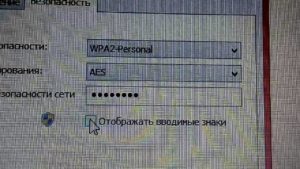
Как подключить вай-фай к ПСП
Некоторые модели поддерживают автоматическое подключение к точкам доступа, но есть некоторые правила, связанные с настройками:
- Прошивка 2.0 или новее в любом случае требуется для работы беспроводных сетей на приставках.
- 6.60 была последней доступной версией прошивки. Почему выбрана именно эта цифра, никто не знает.
- Консоли можно подключать к другим подобным устройствам, если выбрать режим Ad-Hoc.
- Всего можно создавать до 10 подключений. Когда PSP не видит Wi-Fi, ситуация сложнее.
Обратите внимание! Рекомендуется выбирать именно тот вариант, когда консоль получает IP от маршрутизатора в автоматическом режиме.
Но можно получать больший контроль над процессом, например, если создаётся соединение PPPoE. Тогда нужна опция «Выборочный». После её использования адрес IP вводят вручную. Безопасность сети таким образом гарантирована.

PSP не может подключиться к Wi-Fi
Параметры безопасности можно изменить на WEP, если предыдущие шаги не принесли нужного результата, или когда продолжает появляться ошибка, связанная с DNS. Либо защиту вообще отключают, такой вариант тоже допустим. В таком случае нужно просто заново настроить Интернет.
Почему не поддерживает вай-фай на ПСП
Неверный ввод ключей безопасности — проблема, с которой на практике сталкиваются многие пользователи. Другой вариант — несовместимость. Большинство точек доступа и роутеров сейчас поддерживают режимы, которые обозначаются как G, N. В первом случае подключение ещё возможно, хотя и вызывает некоторые сложности, а вот при N консоль может вовсе не увидеть сеть. Тогда либо меняют настройки на роутере, либо отказываются от самой идеи подключения к Сети. Правильная настройка роутера тоже часто помогает решить проблему.

PSP не видит Wi-Fi
Настройки роутера в этом случае можно поменять, следуя алгоритму действий:
- Открыть настройки или интерфейс управления роутером. IP-адрес, связка из логина и пароля могут меняться в зависимости от моделей.
- Перейти во вкладку, где настраивается сеть Wi-Fi. Режим работы поменять с автоматического на тот, который поддерживает только вариант G. На следующем этапе настройки сохраняются, устройство перезагружается.
Если предыдущие шаги не помогли, остаётся изменить настройки по безопасности. Но вариант с WEP давно устарел, поэтому в его случае рекомендуется проявлять особую осторожность. Такой метод шифрования легко поддаётся взлому. Устройство может отказаться от подключения к точке доступа из-за отсутствия поддержки технологий безопасности TKIP, AES. Если изменения вводились, их сохраняют и перезагружают приставку.
Важно! Выбор правильного канала иногда тоже имеет значение. Зачастую определённые частоты просто перебиваются из-за работы другой техники, находящейся в Сети. Можно последовательно менять каналы, чтобы подключаться к Wi-Fi.
Если ничего не работает, стоит проверить, всё ли в порядке с самим Wi-Fi адаптером. Достаточно просто оставить открытым доступ, попытаться вручную подключиться без дополнительных ключей.
Обратите внимание! Если и после указанных действий проблема сохраняется, то ошибка связана с текущей версией прошивки. Кроме этого, стоит обратить внимание, какой используется IP-адрес от провайдера — статический или динамический.
Возможность взлома — одна из главных причин, по которой карманная игровая приставка стала пользоваться спросом на территории Российской Федерации. Из-за этого часто возникают и проблемы, связанные с подключением к Интернету. Какие-то функции могут плохо работать или вовсе отключаться, если обновление прошивки прошло неудачно, либо какие-то из файлов оказались повреждёнными. Иногда проблемы связаны и с самим модулем Wi-Fi, его версия может оказаться слишком старой.
Читайте также:


